Как да промените своя имейл адрес в GroupMe

Ако сте редовен потребител на GroupMe, ще трябва да актуализирате информацията си за контакт, ако решите да промените своя имейл адрес. В противен случай може да
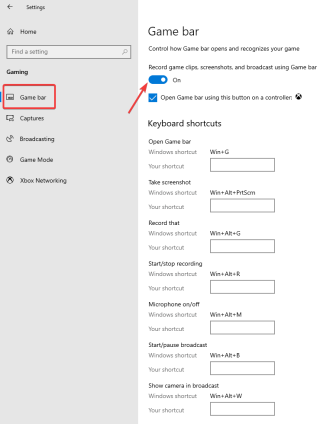
Записът на видео разговор може да бъде полезен по множество причини. За професионалисти може да бъде за проследяване на дискусиите по обажданията. Друг път може да бъде да запазите спомен от видео разговор с любимите си хора. Skype е популярен избор, когато става въпрос за онлайн гласови и видео разговори. Това е една от най-старите услуги за предоставяне на безплатни конферентни разговори по целия свят и се използва предимно от хората в последно време, докато всички са у дома и практикуват социално дистанциране.
Можете ли да записвате разговори по Skype със звук, без да уведомявате никого?
Да, има само един метод, който ви позволява да записвате разговори по Skype, без да уведомявате никого при повикване. Методът, въпреки че работи само на една платформа, т.е. Windows. Вграденият екранен рекордер Game Bar ви позволява да записвате всичко на екрана, което се използва главно за запис на игри.
На iPhone и Android няма да ви бъде позволено да записвате разговора по Skype с аудио с какъвто и да е метод на запис, без да уведомявате никого. Единственият наличен метод е да запишете разговора в Skype с друго устройство и следователно това е единственият начин да запишете видео заедно с аудиото. Въпреки това можете да опитате много други методи за скрийниране на запис на разговора в Skype, без да уведомявате никого без звук. По-долу сме изброили тези методи за различни устройства.
Методи за запис на разговори в Skype, без други да знаят
Тъй като методът, използван от записа на разговори в Skype, по същество изпраща записите на разговора в Skype . Има изискване, което няма да пречи на другите, а също така можете да следите разговора по Skype.
Как тайно да записвате разговори в Skype на Windows 10 с аудио
Има няколко софтуера за запис на разговори в Skype за Windows, които можете да опитате, но най-добрият начин е да използвате вградения екранен рекордер. Записването на игровата лента в Windows 10 е достатъчно за запис на всяко видео разговор на екрана. Това е единственият перфектен начин да записвате разговори в Skype, без да уведомявате никого. Това може да бъде много лесно за използване; всичко, което трябва да направите, е да включите лентата за игри в настройките си.
Стъпка 1: Отидете на Настройки от менюто "Старт". Щракнете върху Gaming и след това включете превключвателя, за да позволите на лентата за игри да запише екрана. Също така, поставете отметка в квадратчето пред Open Game Care, като използвате този бутон на контролера и използвайте преките пътища на Windows, за да отворите Game Bar.
Стъпка 2: След като започнете разговора по Skype, уверете се, че имате лентата за игри на екрана, за да щракнете върху бутона за запис. Прекият път към него е клавиш Windows + Alt + R. Това ще започне да записва разговора по Skype за вас, без другите да знаят.

Стъпка 3: Щракнете върху същия интерфейс, за да спрете записа, когато приключите, или същите клавиши (Windows Key + Alt + R), за да спрете функцията.

Вече можете да проверите локалното хранилище за записа в Skype.
Прочетете също: 14 най-добри екранни рекордери за Windows 10, 7, 8 през 2020 г
На смартфон
1. Android (без аудио)
Ако искате да записвате разговори по Skype, без те да знаят с помощта на вашия Android, това е възможно, но без звук. Можете да използвате това, за да записвате уроците или презентациите при споделяне на екрана в Skype. Също така е полезно да запазите локално записан файл, за да го възпроизведете отново, за да прегледате каквото и да е от срещата. Ние използваме екранни рекордери на вашия телефон, за да записваме разговори по Skype, без други да получават известия.
Стъпка 1: Стартирайте екранния рекордер и текущите дейности на телефона ще бъдат записани. Въпреки че Skype е записан, никой в разговора не получава известия за това.
Стъпка 2: Спрете записа на екрана и след това проверете за него във вътрешната памет.
За да записвате разговори по Skype на смартфони , това варира от операционната система до модела. Можете също да използвате едно от най -добрите приложения за запис на разговори за телефони с Android.
2. iPhone (със аудио)
С функцията за запис на екрана на iPhone , процесът на записване на разговори в Skype, без да уведомявате никого, става по-лесен. iPhone, за разлика от Android, ви позволява да записвате видео разговорите по Skype заедно с аудиото. В разговора по Skype можете да екранизирате записа на сесията на живо, но това няма да запише гласа ви в него. Затова се уверете, че с това изключение е доста лесно да записвате разговори по Skype, без те да знаят.
Стъпка 1: Първо персонализирайте функцията за запис на екрана, за да бъде налична в Центъра за управление.
Отидете в Настройки>Център за управление . Включете превключвателя за достъп в приложенията . Сега докоснете Персонализиране на контролите . Ще се появи списък с приложения, за да се уверите, че записът на екрана е добавен към този списък, като докоснете знака плюс до него.

Стъпка 2: Започнете разговора по Skype с други хора.
Стъпка 3: Сега плъзнете по екрана, за да получите достъп до Центъра за управление на вашия iPhone. Докоснете Запис на екрана и не забравяйте да включите микрофона.
Стъпка 4: След като разговорът приключи, докоснете лентата, която се появява в горната част на екрана, и спрете записа.
Стъпка 5: Можете да намерите екранния запис на разговора по Skype във видеоклиповете.
Прочетете също: Как да споделяте екрана в Skype (Windows, Mac, Android, iOS)
Присъда
Има няколко начина, по които можете да записвате разговори в Skype, без да уведомявате никого. Най-добрият начин да получите пълния видео и гласов запис е да използвате платформата на Windows и да използвате лентата за игри. Други методи, които може да не изискват глас, могат да бъдат полезни за смартфони.
Надяваме се, че тази статия ще ви бъде полезна, тъй като се опитвате да записвате разговори по Skype, без те да знаят. Бихме искали да знаем вашите мнения за тази публикация, за да я направим по-полезна. Вашите предложения и коментари са добре дошли в секцията за коментари по-долу. Споделете информацията с вашите приятели и други, като споделите статията в социалните медии.
Обичаме да чуваме от вас!
Ние сме във Facebook и Twitter. За всякакви въпроси или предложения, моля, уведомете ни в секцията за коментари по-долу. Обичаме да се свържем с вас с решение. Редовно публикуваме съвети и трикове, заедно с решения на често срещани проблеми, свързани с технологиите. Включете известията, за да получавате редовни актуализации за света на технологиите.
Свързани теми:
Топ 10 алтернативи на Skype за компютър с Windows.
Как да настроите Skype и да увеличите срещите.
Как да промените потребителското име на Skype с лесни стъпки.
Ако сте редовен потребител на GroupMe, ще трябва да актуализирате информацията си за контакт, ако решите да промените своя имейл адрес. В противен случай може да
Life360 не е проектиран да стои на едно място. Той служи като GPS и приложение за проследяване на местоположението. Той следи всяко ваше движение и предоставя точни данни за
Minecraft е една от най-популярните игри, но има своя дял от проблеми. Един често срещан проблем е, че Minecraft Launcher не се отваря. Щракнете двукратно върху
Правилното управление на проекти е от съществено значение за ефективното и навременно завършване на проекти. Smartsheet и Airtable са два инструмента, които можете да обмислите за проект
Ако често използвате ChatGPT, за да демистифицирате всичките си запитвания, може да откриете, че невъзможността да търсите в предишните си разговори е голям проблем.
Ако се уморите да овладявате света на ванилия Minecraft: Java Edition, можете да внесете нов живот в играта, като добавите модове и пакети с данни, включително
Научете как да видите кой не е харесал вашия видеоклип в YouTube с тези изящни решения, за да разберете по-добре аудиторията си.
GIF файловете са страхотни функции, които можете да използвате, за да предадете специално съобщение на някого. Независимо дали е да опишете емоциите си или ситуация, това е много по-ефективно
Искате ли да знаете и актуализирате PHP версията на вашата WordPress инсталация? Има няколко начина да направите това. Следвайте това ръководство, за да научите как.
Коригирайте грешката Тази снимка не е налична във Viber с тези лесни съвети за отстраняване на неизправности, за да сте сигурни, че комуникационният ви поток не е засегнат.








